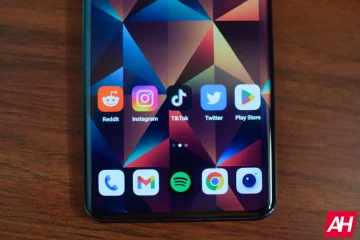Il existe une technologie nommée SMART (Self-Monitoring, Analysis and Reporting Technology) qui est intégrée à votre appareil Windows pour déterminer si votre appareil fonctionne bien. La fonctionnalité SMART peut prédire si l’un de vos disques durs risque de tomber en panne prochainement en vérifiant son état de santé. Il est très important que vous vérifiiez périodiquement la santé de vos disques en utilisant cette technologie car elle peut toujours vous aider à protéger vos précieuses données.
ANNONCE
Dans cet article, nous expliquons en détail comment vous pouvez utiliser la fonctionnalité intégrée SMART dans les appareils Windows pour vérifier l’état de vos disques durs.
Table des matières
Méthode 1 : Utilisation de la commande d’état du lecteur de disque WMIC à partir de CMD
Étape 1 : Cliquez sur l’icône Rechercher dans la barre des tâches.
Étape 2 : Tapez cmd et cliquez sur l’option Exécuter en tant qu’administrateur pour Invite de commande.
Étape 3 : Lorsque CMD s’ouvre en mode élevé, copiez et collez la commande suivante et appuyez sur Entrée strong> key.
wmic diskdrive get status
S’il y a 2 disques, vous devriez obtenir 2 statuts OK comme indiqué ci-dessous. Si l’état est OK, vos disques durs ne sont pas défaillants, félicitations !
Si vous obtenez des valeurs telles que mauvais, attention ou inconnu au lieu de l’état OK, il est fort probable que votre matériel tombe en panne.
Méthode 2 : Utilisation de la commande WMIC Disk Failure Prediction Status depuis CMD
Étape 1 : dans la barre des tâches, cliquez sur l’icône Rechercher.
ANNONCE
Étape 2 : dans la barre de recherche , tapez dans cmd et choisissez l’option Exécuter en tant qu’administrateur.
Étape 3 : dans la fenêtre d’invite de commande, copiez et collez la commande suivante et appuyez sur la touche Entrée.
wmic/namespace:\\root\wmi path MSStorageDriver_FailurePredictStatus
The PredictFailure la valeur doit être Faux. Si la valeur est false, alors tout va bien.
Sinon, si vous obtenez la valeur True, alors votre >le disque dur pourrait tomber en panne dans un futur proche. La valeur du champ Raison vous donne un code qui indique le problème réel. La signification de ce code peut être décodée en contactant le fabricant de votre appareil.
Méthode 3 : Utilisation de l’état de prédiction de panne de disque à partir de PowerShell
Étape 1 : cliquez sur l’icône Rechercher sur la barre des tâches.
Étape 2 : saisissez maintenant >PowerShell dans la barre de recherche et cliquez sur l’option Exécuter en tant qu’administrateur.
Étape 3 : dans la fenêtre PowerShell, copiez et collez la commande suivante et appuyez sur la touche Entrée.
Get-WmiObject-namespace root\wmi-class MSStozzzzxarageDriver_FailurePredictStatus
Parmi les résultats renvoyés par la commande, recherchez le paramètre PredictFailure. Si c’est Faux, alors tout va bien avec vos lecteurs.
Si vous obtenez plutôt Vrai comme résultat, alors le L’outil Self-Monitoring, Analysis and Reporting Technology (SMART) prédit que votre disque dur pourrait tomber en panne. Il y aura un autre paramètre nommé Reason. Si la valeur de Raison est supérieure à 0, vous devez contacter le fabricant de votre appareil pour connaître la signification de ce code afin d’interpréter le raison de la défaillance potentielle du disque.
Méthode 4 : Utilisation de l’Analyseur de performances
Étape 1 : Cliquez sur l’icône Rechercher sur la barre des tâches et recherchez Performance Monitor.
Étape 2 : Naviguez à l’emplacement suivant en double-cliquant sur chacun des dossiers pour les développer.
Ensembles de collecteurs de données–> Système
Maintenant, cliquez avec le bouton droit sur Diagnostics du système et cliquez sur l’option Démarrer. Attendez une seconde avant de passer à l’étape suivante.
Étape 3 : Comme ensuite, naviguez jusqu’à l’emplacement suivant en double-cliquant sur chacun des dossiers pour les développer.
Rapports–> Système–> Diagnostics du système
Dans le chemin spécifié, vous pourrez voir un rapport dont le nom commence par le nom de votre ordinateur. Il vous suffit de cliquer sur ce rapport pour l’afficher dans le volet de droite.
Dans le volet de droite, faites défiler vers le bas et recherchez la section nommée Vérifications de base du système sur le rapport. Cherchez maintenant la section nommée Vérifications de disque. Développez cette section en cliquant sur l’icône plus qui lui est associée.
Maintenant, sous la section Groupes de test, vous devrait pouvoir voir un groupe de test nommé SMART Predict Failure Check. Pour ce groupe, la valeur de la colonne Échec doit être 0 et la Description doit être Réussite. Si vous obtenez d’autres valeurs pour ces colonnes, c’est une source de préoccupation.
Une fois que vous aurez effectué toutes ces étapes, vous serez certainement en mesure de déterminer si votre disque dur est défaillant ou n’utilise pas le Technologie d’autosurveillance, d’analyse et de création de rapports (SMART) intégrée. Et si vous découvrez qu’il y a un problème avec votre disque, et si vous pouvez toujours accéder à votre disque, allez-y et faites une sauvegarde immédiatement.
Veuillez nous dire dans la section des commentaires si vous avez trouvé l’article utile ou pas.

Quelqu’un qui aime l’écriture et les trucs et astuces techniques.